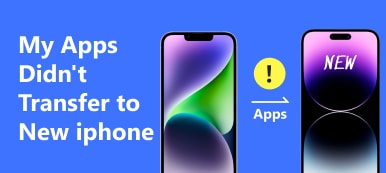I dette indlæg vil du vide, hvordan du gør overføre iCloud til Android. Du kan lære tre effektive metoder til at få adgang til forskellige iOS-data fra en iCloud-sikkerhedskopi på din Android-telefon.
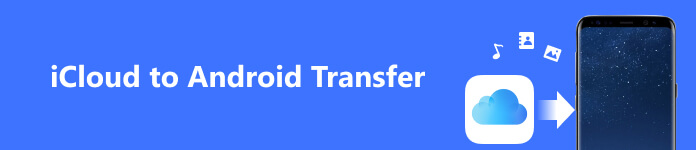
Del 1. Sådan får du adgang til iCloud-fotos, kontakter osv. på Android
Uanset om du skifter fra iOS til Android eller har enheder med begge systemer, skal du muligvis overføre data fra din iCloud-sikkerhedskopi til en Android-telefon. Overførsel af dine iCloud-data til din Android-enhed kan virke skræmmende, i betragtning af at Apple ikke tilbyder en iCloud-app til Android. Men du kan stadig få adgang til iCloud-billeder, kontakter, e-mails, kalendere, noter og mere på din Android-enhed fra iCloud-webstedet.
Få adgang til iCloud på Android
Trin 1 Den første ting, du skal gøre, er at sikkerhedskopiere dine iCloud-data. Dette vil sikre, at du beholder alle vigtige filer under overførselsprocessen. Åbn derefter Google eller en anden browser-app på din Android-telefon, og gå til iCloud-webstedet.
Trin 2 Indtast dit Apple ID og tilhørende adgangskode. Du bliver bedt om at indtaste en sekscifret kode, hvis du har aktiveret to-faktor-godkendelse. Vælg Tillad på din Apple-enhed, og indtast den sekscifrede kode.
Trin 3 Når du har logget ind på din Apple-konto, kan du få adgang til iCloud-billeder, kontakter, påmindelser, noter og andre data på din Android-telefon.

Overfør iCloud-kontakter og billeder til Android
Hvis du skal overføre iCloud fotos, kontakter eller andre iOS-filer til en Android-enhed, skal du gå til iCloud-webstedet på en computer. Log ind på din Apple-konto, og vælg den datatype, du vil overføre.
For at overføre iCloud-kontakter til din Android-telefon skal du vælge Kontakt os for at nå sin iCloud-kontaktside. Klik på handlinger menu i nederste venstre hjørne og Marker alt for at vælge alle dine kontakter, der er gemt i iCloud, og brug derefter Eksporter vCard for at kopiere dem til en VCF-fil. Derefter kan du nemt flytte filen til din Android-enhed.
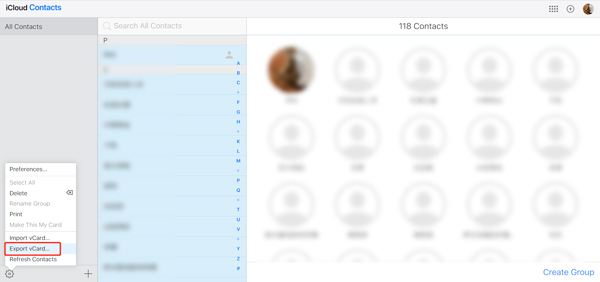
Del 2. Sådan overfører du iCloud-data til Android ved hjælp af Google Drev
Hvis din iPhone eller iPad bærer alle iOS-filer, der er gemt i iCloud, kan du sikkerhedskopiere dem til Google Drev og derefter få adgang til disse iCloud-data på din Android-enhed.
Trin 1 Installer Google Drev på din iPhone eller iPad, og upload dine billeder, kontakter og andre filer til din Google Drev-konto. Du kan trykke på Tilføj knappen og vælg de filer, du vil uploade.
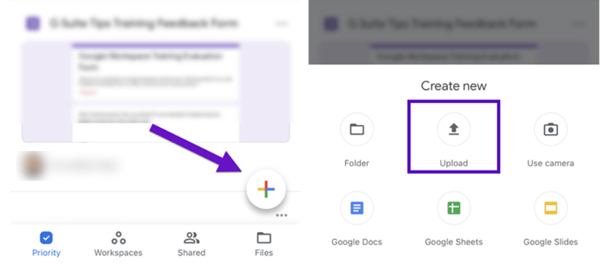
Trin 2 Når dine data er blevet uploadet til Google Drev, kan du nu downloade Google Drev-appen på din Android-telefon. Åbn appen, søg efter Google Drev, og installer den.
Trin 3 Åbn Google Drev på din Android-enhed, log ind på den samme Google-konto, så kan du få adgang til iCloud-data fra din Android-telefon. For at overføre iCloud-filer til Android-enheden skal du gå til Indstillinger for Google Drev og vælge Synkroniser.
Del 3. Nem måde at overføre iCloud-data til din Android-telefon
Hvis du foretrækker en god iCloud til Android-overførsel til hurtigt at overføre forskellige iOS-filer fra din iCloud til en Android-enhed, kan du stole på den brugervenlige Apeaksoft MobieTrans. Det giver en bekvem måde at overføre iOS- og Android-data på. Det understøtter alle almindeligt anvendte datatyper, såsom fotos, beskeder, kontakter, videoer, musik, noter, påmindelser og mere. Du kan gratis downloade det og tage trinene nedenfor for nemt at overføre iCloud-filer til din Android-telefon.

4,000,000 + Downloads
Overfør iCloud-billeder, kontakter osv. fra iPhone/iPad til Android.
Administrer iCloud-kontakter som f.eks. tilføje, redigere, slette, deduplikere og mere.
Kopier alle typer data mellem iPhone, iPad, Android-telefon og computer.
Kompatibel med alle almindeligt anvendte iOS/Android-enheder og systemversioner.
Trin 1 Start iCloud til Android-overførslen på en Mac eller Windows-pc. Tilslut både dine iOS- og Android-enheder. Indstil din iPhone eller iPad som kildeenhed.

Trin 2 Vælg den datatype, du vil overføre, til venstre, og vælg derefter de tilknyttede filer til højre. Klik på Telefon knappen for at vælge din Android-enhed.

Trin 3 Du kan nemt kopiere alle iCloud-filer til din Android-telefon med en lignende metode. Du kan vælge din foretrukne gemmesti for at gemme iCloud-data. Når overførselsprocessen er fuldført, er det vigtigt at kontrollere, at alle vigtige filer er blevet overført til din Android-telefon. Du kan også bruge denne software til overføre dine filer fra Android til iPhone.

Del 4. Ofte stillede spørgsmål om iCloud til Android Transfer
Hvordan overfører jeg iCloud-noter til Android?
Udover de tre ovenstående metoder kan du nemt tilføje en Google-konto til Notes-appen og overføre dine iCloud-noter. Vælg Noter i appen Indstillinger, og tryk på Konti. Vælg Tilføj konto, og tilføj din Google-konto. Bagefter kan du åbne Notes-appen og synkronisere alle noter til din Gmail-konto. Så kan du bruge Gmail-appen på din Android-telefon og få adgang til disse iCloud-noter.
Hvordan overfører du iPhone-billeder til en Android-enhed?
Du skal indtaste pics app på din iPhone først, tryk på Type for at vælge alle billeder, du vil overføre, skal du trykke på Del knappen nederst til venstre, og brug derefter din foretrukne måde at overføre dem til din Android-telefon.
Kan jeg bruge iCloud på min Samsung Galaxy-telefon?
Som nævnt ovenfor tilbyder Apple ikke en Android-app til iCloud. Men du kan gå til iCloud-webstedet og logge ind med din Apple-konto for at få adgang til forskellige iCloud-filer.
Konklusion
Overførsel af dine data fra iCloud til Android er relativt nemt med det rigtige værktøj. Med iCloud til Android-overførselsværktøjerne ovenfor, kan du nemt få adgang til iCloud på din Android-enhed.



 iPhone Data Recovery
iPhone Data Recovery iOS System Recovery
iOS System Recovery iOS Data Backup & Restore
iOS Data Backup & Restore IOS Screen Recorder
IOS Screen Recorder MobieTrans
MobieTrans iPhone Overførsel
iPhone Overførsel iPhone Eraser
iPhone Eraser WhatsApp-overførsel
WhatsApp-overførsel iOS Unlocker
iOS Unlocker Gratis HEIC Converter
Gratis HEIC Converter iPhone Location Changer
iPhone Location Changer Android Data Recovery
Android Data Recovery Broken Android Data Extraction
Broken Android Data Extraction Android Data Backup & Gendan
Android Data Backup & Gendan Telefonoverførsel
Telefonoverførsel Data Recovery
Data Recovery Blu-ray afspiller
Blu-ray afspiller Mac Cleaner
Mac Cleaner DVD Creator
DVD Creator PDF Converter Ultimate
PDF Converter Ultimate Windows Password Reset
Windows Password Reset Telefon spejl
Telefon spejl Video Converter Ultimate
Video Converter Ultimate video editor
video editor Screen Recorder
Screen Recorder PPT til Video Converter
PPT til Video Converter Slideshow Maker
Slideshow Maker Gratis Video Converter
Gratis Video Converter Gratis Screen Recorder
Gratis Screen Recorder Gratis HEIC Converter
Gratis HEIC Converter Gratis videokompressor
Gratis videokompressor Gratis PDF-kompressor
Gratis PDF-kompressor Gratis Audio Converter
Gratis Audio Converter Gratis lydoptager
Gratis lydoptager Gratis Video Joiner
Gratis Video Joiner Gratis billedkompressor
Gratis billedkompressor Gratis baggrundsviskelæder
Gratis baggrundsviskelæder Gratis billedopskalere
Gratis billedopskalere Gratis vandmærkefjerner
Gratis vandmærkefjerner iPhone Screen Lock
iPhone Screen Lock Puslespil Cube
Puslespil Cube